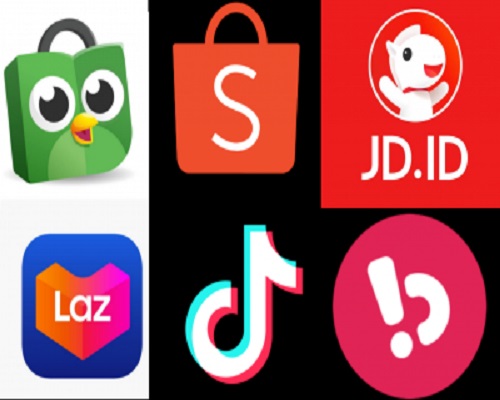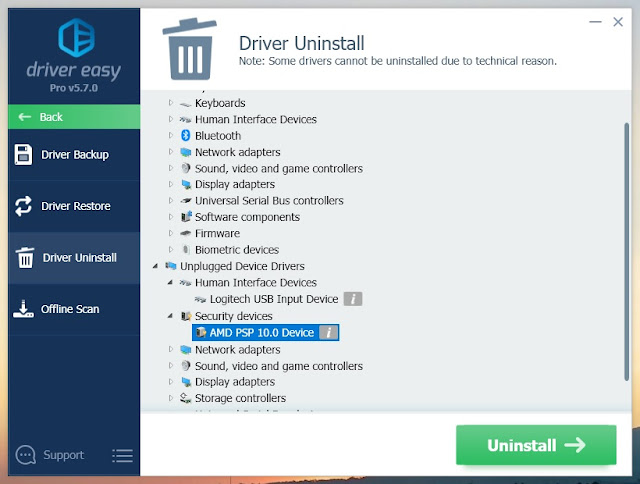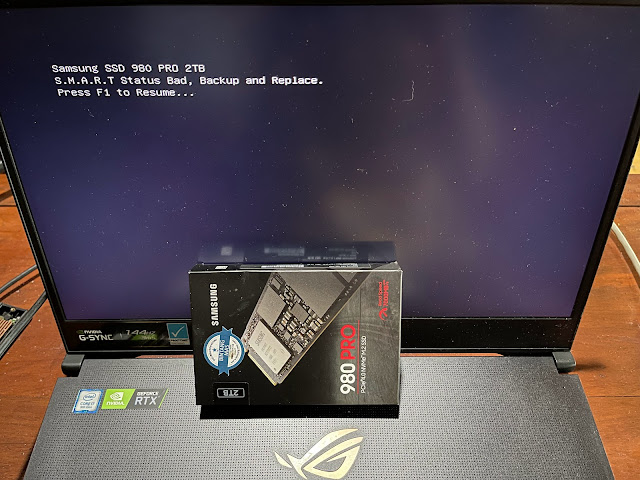CARA INSTAL WINDOWS 10 11 DI ANDROID SUPAYA BERJALAN LANCAR GAME TANPA DROP
Halo sobat lapakaman, tau gak kalau sekarang smartphone android kalian bisa menginsta windows? tentu tau karena sudah sejak dulu sudah ada bootable supaya windows 10 bisa diinstal pada smartphone android, akan tetapi yang dulu itu tutorialnya hanya instal dan booting karena ketika digunakan windows 10 nya malah ngelag dan gak bisa di pake buat kerjaan, jadi ya bisa dibilang cuman instal dan booting cuman buat menghilangkan rasa penasaran apakah windows bisa diistal di smartphone apa tidak.
Akan tetapi sekarang windows 10 dapat diinstal dan dapat dipakai dengan lancar tanpa kendala, satu-satunya kendala adalah masih belum bisa memakai speaker bawaan smartphone. Sedangkan fitur-fitur lain seperti transfer data melalui USB type C, mengelola data dengan file explore, menginstal aplikasi-aplikasi kelas desktop hingga memainkan game ringan sekelas Need for Speed Mostwanted dapat berjalan dengan sangat lancar. Hal ini berkat project Renegad porting windows 11 yang notabene hanya bisa dijalankan di prosesor dengan arsitektur x86 dan x64 sekarang bisa berjalan di smartphone yang menggunakan prosesor arsitektur ARM.
Project Renegad ini beralamat di situs Renegade Project | Renegade Project (renegade-project.cn), disana sebenarnya terdapat informasi lengkap mengenai bagaimana menginstal Windows 10 mulai dari file bootable nya, daftar perangkat yang kompatibel, fitur yang telah dan belum disempurnakan, dan lain-lainnya. Namun tentunya disana menggunakan bahasa asing bukan berbahasa indonesia, jika anda belum begitu fasih berbahas inggris disini saya akan membantu anda untuk menginstal windwos 10 ke smartphone kalian.
Cara Instal Windows 10 / 11 Di Android Versi Renegard Project
1. Pertama-tama anda per mengecek kompatibilitas daftar chipset mana saja yang suport atau dapat menjalankan windows ini, karena kompatibilitas ini selalu di update dan berubah-ubah lebih baik saya memberikan link renegard dan bagian kompatibilitas bisa dilihat disini https://wiki.renegade-project.cn/en/state.
2. Mengunduh Semua File Yang Dibutuhkan
- Windows arm64 ISO unduh disini https://uupdump.net/ (ingat unduh versi arm64, jangan yg x64).
- Mengunduh driver dan BIOS UEFI disini https://github.com/edk2-porting/WOA-Drivers dan https://github.com/edk2-porting/edk2-msm/releases.
- Mengunduh alat dan hal terkait perangkat. unduh program ini https://wiki.renegade-project.cn/tools/dism++_eng.7z digunakan untuk memasang OS Windows pada perangkat smartphone dan menginstal driver. Adb, fastboot disini https://developer.android.com/studio/releases/platform-tools.
- Lakukan partisi dengan ADB Shell jangan lupa untuk booting smartphone anda dalam mode Recovery lalu umount userdata partition menggunakan menu yang tersedia ketika dalam mode Recovery di smartphone anda, atau dengan cara ketikkan umount /dev/block/by-name/userdata pada ADB Shell, selanjutnya resize userdata dengan ketikkan perintah berikut:
- adb push parted /cache/
- adb push gdisk /cache/
- adb shell "chmod 755 /cache/parted /cache/gdisk"
- adb shell
- cd /cache
- ./parted /dev/block/sda
- (parted) print
- (parted) resizepart 22
- (parted) mkpart esp fat32 32GB 32.5GB
- (parted) set 23 esp on
- (parted) mkpart win ntfs 32.5GB 122GB
- (parted) quit
Mengubahan ukuran userdata telah selesai. Kembali ke ponsel Anda dan gunakan pemulihan untuk memformat partisi data pengguna baru. Setelah memformat, reboot ke Android untuk melihat apakah semuanya masih berfungsi.
3. Menginstal Windows
Akses partisi Windows melalui PC. Masuk ke mode fastboot, boot image UEFI dengan baris perintah berikut:
- fastboot boot name-of-uefi-image
- DISKPART> lis dis
- DISKPART> sel dis 6
- DISKPART> lis par
- DISKPART> sel par 23
- DISKPART> format quick fs=fat32 label="System"
- DISKPART> assign letter="S"
- DISKPART> sel par 24
- DISKPART> format quick fs=ntfs label="Windows"
- DISKPART> assign letter="W"
- DISKPART> exit
Instal driver. Driver tertentu tidak dapat diinstal dengan Dism++, khususnya driver untuk SM8150(SD855). Anda mungkin ingin menggunakan dism atau DriverUpdater. Kemungkinan Dism++ akan ditinggalkan di masa mendatang.
Buka paket driver yang sebelumnya diunduh dari WOA-Drivers ke folder. Di Dism++, pilih sistem baru dari panel di atas, lalu pilih Drivers -> Add, pilih folder driver yang sudah dibongkar dan tunggu hingga selesai.
Driver di repo WOA-Drivers saat ini tidak ditandatangani dengan benar, sehingga Anda harus mengaktifkan mode penandatanganan tes driver. Buka terminal powershell sebagai admin:
- cd S:EFIMicrosoftBoot
- bcdedit /store BCD /set "{default}" testsigning on
- bcdedit /store BCD /set "{default}" nointegritychecks on
Nah itulah cara menginstal windows 10 maupun 11 di Android. pastikan anda mengistal sesuai tahapan yang ada, namun jika masih belum bisa video tutoria akan menyusul pastikan komen di komentar terlebih dahulu.